Hướng dẫn thêm số trang vào Google Docs trên iPhone hoặc iPad
24/02/2025
Nội dung bài viết
Hôm nay, tripi.vn sẽ chia sẻ với bạn cách chèn số trang tự động vào tài liệu Google Docs trên iPhone hoặc iPad một cách đơn giản và hiệu quả.
Quy trình thực hiện
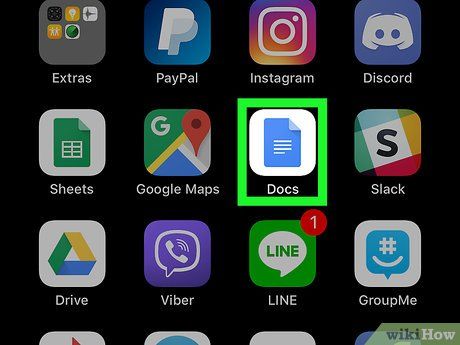
Khởi động ứng dụng Google Docs trên iPhone hoặc iPad. Ứng dụng có biểu tượng trang giấy màu xanh với góc gập xuống và các đường kẻ trắng bên trong, thường được đặt trên màn hình chính.
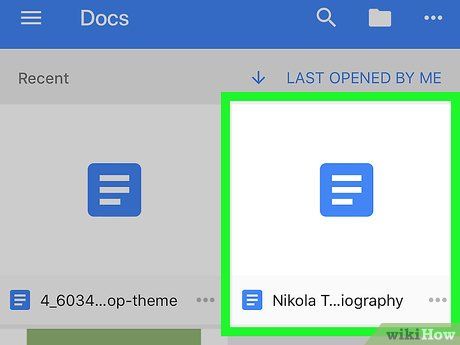
Chọn tài liệu bạn muốn chỉnh sửa. Tài liệu sẽ được mở ra để bạn bắt đầu thao tác.
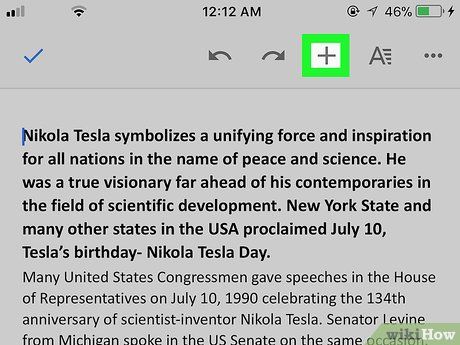
Nhấn vào biểu tượng + ở góc trên bên phải màn hình. Trình đơn “Chèn” sẽ xuất hiện ở phía dưới, mở ra các tùy chọn chỉnh sửa.
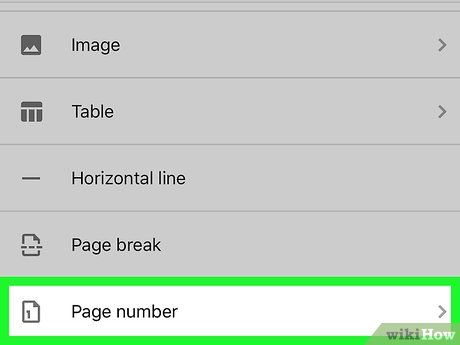
Cuộn xuống trong trình đơn và chọn Số trang. Một danh sách các vị trí để đánh số trang sẽ hiển thị, cho phép bạn tùy chỉnh theo ý muốn.
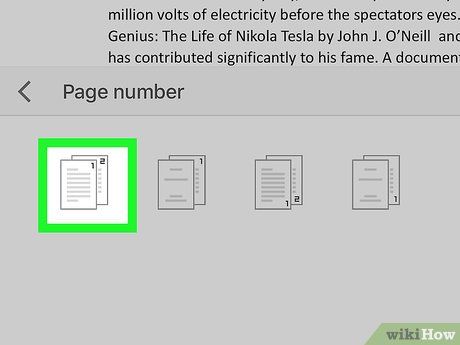
Chọn vị trí bạn muốn đánh số trang. Bốn tùy chọn sẽ xuất hiện, mỗi tùy chọn tương ứng với một vị trí cụ thể trên trang. Số trang sẽ được thêm ngay lập tức.
- Tùy chọn đầu tiên: Đánh số ở góc trên bên phải, bắt đầu từ trang đầu tiên.
- Tùy chọn thứ hai: Đánh số ở góc trên bên phải, bắt đầu từ trang thứ hai.
- Tùy chọn thứ ba: Đánh số ở góc dưới bên phải, bắt đầu từ trang đầu tiên.
- Tùy chọn cuối cùng: Đánh số ở góc dưới bên phải, bắt đầu từ trang thứ hai.
Du lịch
Ẩm thực
Khám phá
Đi Phượt
Vẻ đẹp Việt Nam
Chuyến đi
Có thể bạn quan tâm

Top 4 quán bingsu hấp dẫn giới trẻ Cần Thơ yêu thích nhất - Tripi

6 Bài hướng dẫn xuất sắc "Luyện tập xây dựng bài tự sự kể chuyện đời thường" dành cho học sinh lớp 6

Top 8 Giai điệu thiếu nhi ý nghĩa nhất về người nông dân Việt Nam

Hàm COUNTIFS trong Excel là công cụ mạnh mẽ giúp bạn đếm các ô thỏa mãn nhiều điều kiện cùng lúc, nâng cao khả năng phân tích dữ liệu.

Top 6 bài soạn tiêu biểu về "Tìm hiểu đề và cách làm bài văn tự sự" lớp 6


